【MacOS編】年越し前にパソコンをクリーニングしよう!
2 コメント
初心者でも簡単にできるMacのクリーニング方法をまとめました。

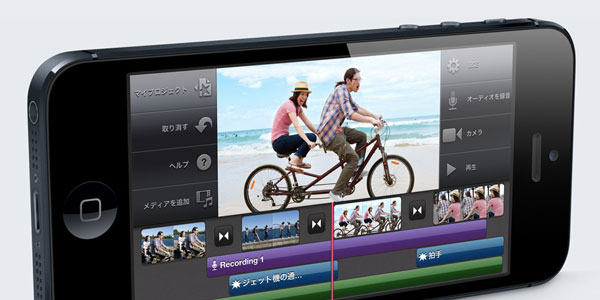
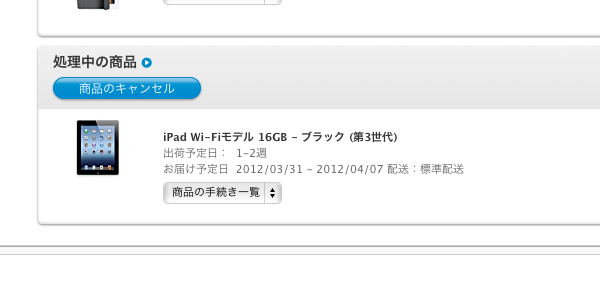


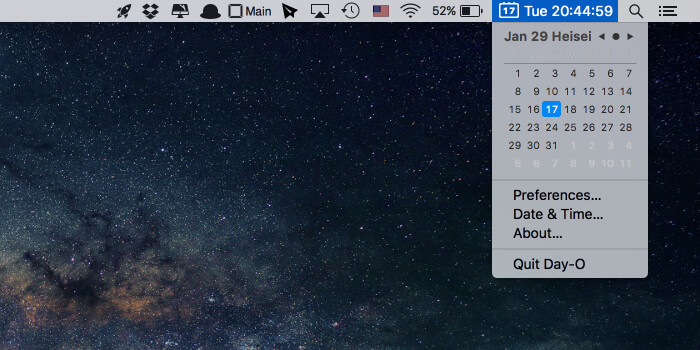 あなたのMacをより快適にする、ミニマムな常駐系アプリ10個
あなたのMacをより快適にする、ミニマムな常駐系アプリ10個
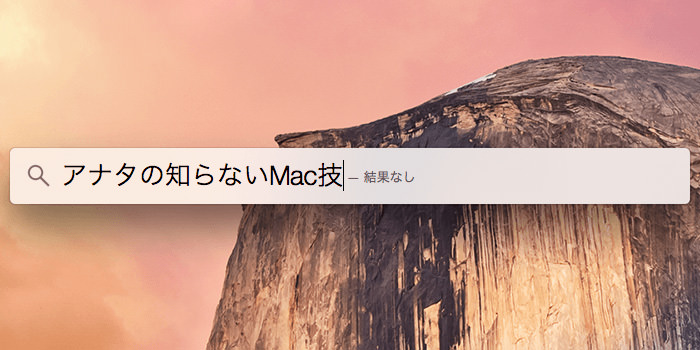 Mac使いならば知りましょう!痒いところに手が届くMacの操作方法10選
Mac使いならば知りましょう!痒いところに手が届くMacの操作方法10選
 『OS X Yosemite』が重いので体感速度をあげてみる
『OS X Yosemite』が重いので体感速度をあげてみる
 【2014年版】『MacTex 2013』と『Sublime Text 2』でpLaTeX環境をつくる
【2014年版】『MacTex 2013』と『Sublime Text 2』でpLaTeX環境をつくる

初心者でも簡単にできるMacのクリーニング方法をまとめました。
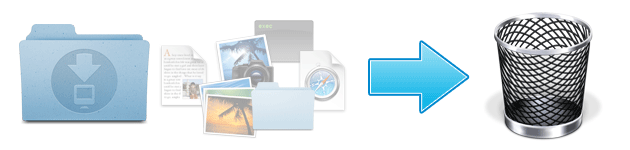
MacOSのユーザフォルダ内には“ダウンロード”フォルダが存在し、ダウンロードしたファイルはそのフォルダの中へ入るようになっています。
まずは“ダウンロード”フォルダ内のファイルを全て空にしましょう。取っておきたいファイルは他のフォルダへ整理し、1つもファイルが無い状態にしましょう。

たった一度しか使ったことがないのに、いつまでもインストールされているアプリはありませんか?
MacOSはWindowsと違い“レジストリ”という概念がないため、それほどMacの処理性能が下がることはありませんが、容量節約のために不要なアプリをゴミ箱へ削除しましょう。
年に一度しか使わない年賀状ソフトも、シリアルナンバーもしくはパッケージを保存しておき削除しましょう。
忘れがちなチェック項目です。
MacOSではユーザのアプリ情報は“ライブラリ”フォルダ内に作られます。このフォルダはユーザフォルダ→ライブラリでたどり着く事が出来ます。
このフォルダ内にインストールされていないアプリ名のフォルダを探し、削除しましょう。ただし、再度インストールを行う予定があるアプリ名のフォルダは削除しないように注意しましょう。

次にブラウザやOSの閲覧履歴などを削除していきたいと思います。
これらの作業を手作業でやっていると時間がかかってしまうので、
“クリーニングアプリ”を使って一括掃除しましょう。
今回ご紹介するのは、クリーニングアプリでも有名な『OnyX』というアプリです。
このアプリを使ってクリーニング以外にも様々な設定をすることが可能です。これらについては各自調べてください。またこのアプリで、アクセス権の修復ができるようです。
ディスクユーティリティからもできることですが、このアプリでも同じことができるのでしておきましょう。なおこの作業は、環境によって数分〜数十分かかります。
僕も、Mac使いです!
年末は、大掃除しないと結構邪魔なファイルたまってますよね(^_^;)
特に、ブログ更新するための画像とか…。
毎回気をつけていきたいものです。(そうすれば楽なんでしょうね………)
http://blog.queensya.com
こんにちは!
日頃からのファイル整理が大事ですね〜。